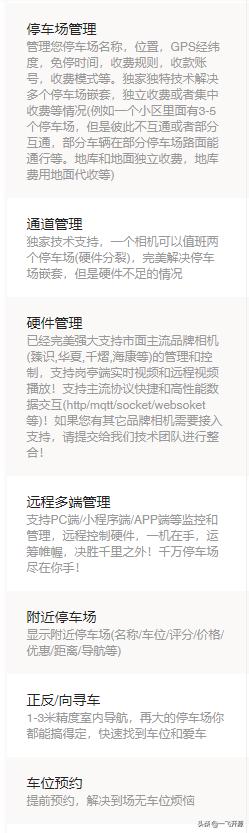win7安装内网穿透(用花生壳5.0实现家里Win7远程桌面连接公司Win10电脑)
大家平时是不是常会遇到:下班了在家里想登录公司的工作电脑加个班查点资料做文档?或者在公司的时候想登录家里的个人电脑拷贝点东西呢?那么如何在不用购置硬件,不用花钱的情况下就能实现这样的操作?下面给大家介绍一个简单免费好用的方法。
先解释一下什么是远程桌面:
所谓远程桌面就是指:可以在任何一个地方方便的登陆自己或公司(别人)的电脑,可以看到远程登陆电脑的一切东西,可以删除,添加,改变文件,和进行任何操作 ,就好像自己在那台电脑前操作一样。
本例教程目的(家里win7远程控制公司的win10,或者反过来公司电脑远程控制家里电脑),如下图:

开始安装配置:
1、注册花生壳账号,下载新版花生壳客户端5.0,登入激活,保持在线(注意:花生壳需要装在被控端,即你要远程的公司电脑win10系统上);(如下图)

设置本地远程桌面服务端口映射,内网IP填写本机IP,远程桌面端口号为3389

2、然后在被控的win10系统操作如下:右键单击我的电脑-->属性 ,(如下图)

单击 远程设置 选项(如下图)

点击远程,允许远程连接到计算机

再单击 选择远程用户(如下图)

再单击 用户账户 (如下图)
注意:小编这里出现的管理账户已经有访问权。这是因为我这台主机是示范教程服务器,所以没有干掉它。(注意:如果共享给多人,建议单独创建并授权分配一个window账号,创建新用户在控制面板-管理账号-在电脑中添加新用户。此步骤不详细讲了)

回到远程桌面用户对话框 ,单击添加(如下图)

接着单击 高级--立即查找 (如下图)


选择授权访问管理用户,再单击 确定(如下图)

??设置完成,现在在家里的这台电脑Win7上,打开远程桌面登录窗口,测试访问这台win10机器。
操作步骤:“win R” 输入命令“mstsc”回车。(如下图)

输入花生壳端口映射生成的外网访问地址xxx.ticp.net:10377

提示输入windows凭据,也就是上面设置的windows管理账户与密码,输入后点击确定(如下图)

好了,至此,远程设置,全部完成!
说明:
没有花生壳直接填写远程电脑上的公网IP也可以,局域网内自己访问自己填入本机IP如:192.168.x.x,本机自己访问自己可以填写127.0.0.1。
配置完成后,我们就可以在远程win10那台机器上随心所欲的操作了,不管它远在千里万里,都如同近在眼前(如下图)

PS:随便找的一个示例图,大家不要多想哈~~~~~~
需要word详细配置版的可以关注我后私信给我索取呀,谢谢!
,免责声明:本文仅代表文章作者的个人观点,与本站无关。其原创性、真实性以及文中陈述文字和内容未经本站证实,对本文以及其中全部或者部分内容文字的真实性、完整性和原创性本站不作任何保证或承诺,请读者仅作参考,并自行核实相关内容。文章投诉邮箱:anhduc.ph@yahoo.com